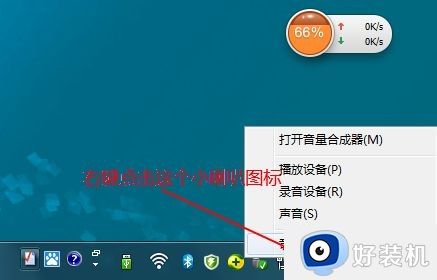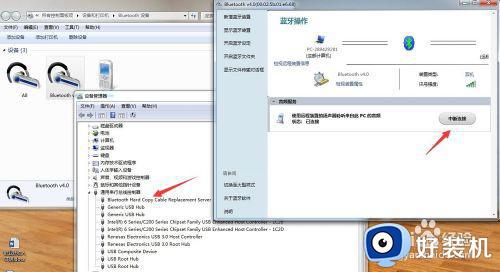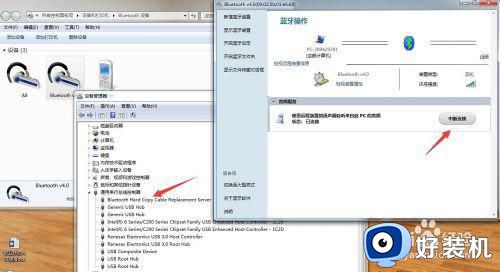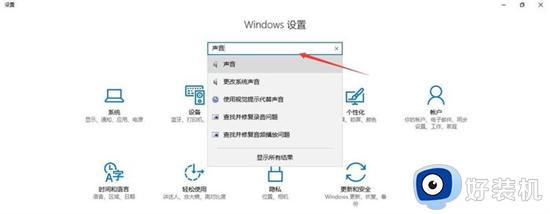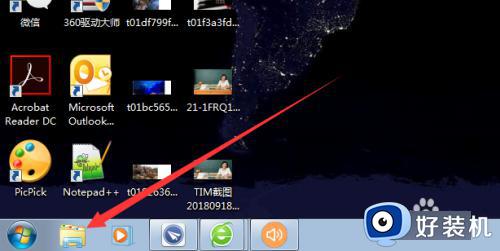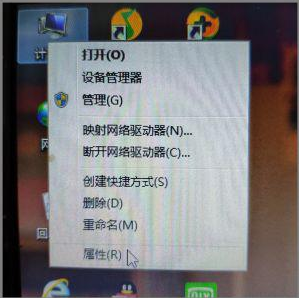win7笔记本连接蓝牙耳机后没有声音怎么修复
为了方便携带,许多用户都会选择入手win7笔记本电脑,由于有些电脑的外接插口较少,因此对于一些外接设备大多会选择带有无线蓝牙功能的,不过近日有用户在进行win7笔记本电脑蓝牙耳机连接之后却总是没有声音,对此win7笔记本连接蓝牙耳机后没有声音怎么修复呢?这里小编就来告诉大家修复方法。
推荐下载:windows7专业版64位
具体方法:
1.在桌面上找到我的电脑,点击右键,选择“管理”选项。
2.在弹出的界面里点击左方菜单栏中的“设备管理器”选项。
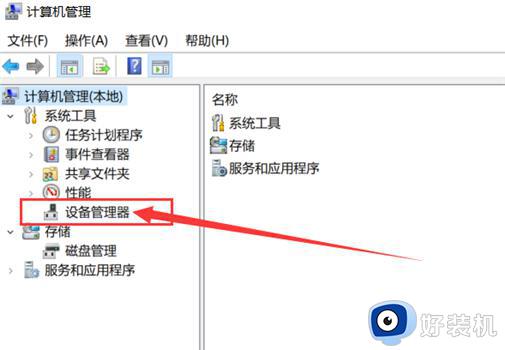
3.点击“通用串行总线控制器”旁边的小圆圈。观察期下拉栏里的选项前方若如图所示,没有黄色警示器。那么配置正常。
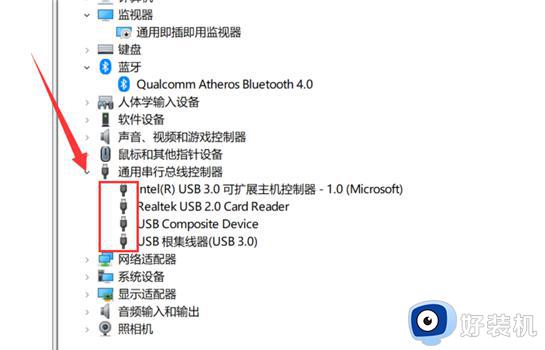
4.若出现了黄色警示器,在浏览器中搜索“驱动精灵”下载并安装。黄色警示器便会消失。
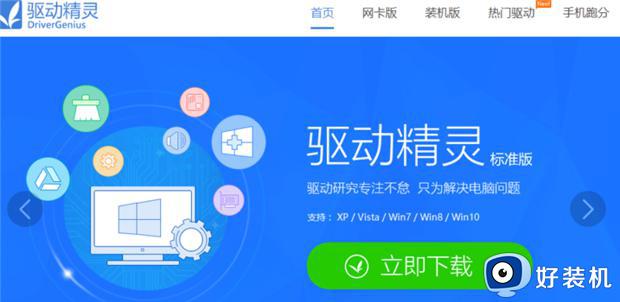
5.在电脑屏幕右下方找到喇叭图案,单击右键,选择“播放设备”选项。
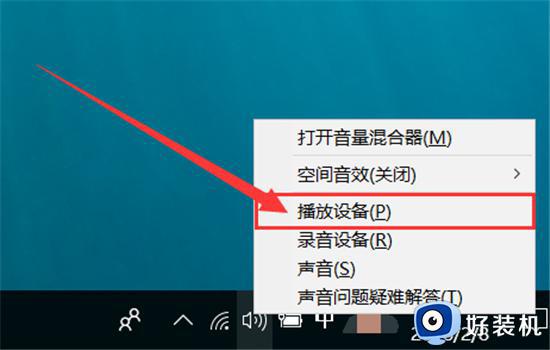
6.点击“Speakers”选项,再点击下方的“设为默认值”。最后点击“确定”进行保存。
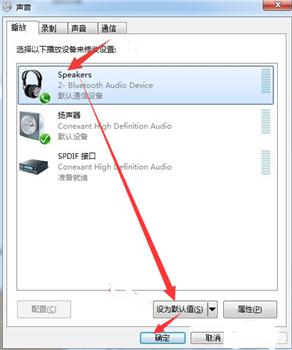
7.出现此界面,证明电脑里的声音已经百分百传送到耳机里了。

以上就是小编教大家的win7笔记本连接蓝牙耳机后没有声音修复方法了,有遇到相同问题的用户可参考本文中介绍的步骤来进行修复,希望能够对大家有所帮助。